你还不知道怎么给PDF文件添加笔记和标注?看下文就知道啦。
很多时候,我们都习惯用手写的方式记录笔记,在一笔一划中添加删减,笔头转动间也能给我们带来思维的放松。而随着各种电子、移动设备的普及,手机、电脑笔记本代替了传统的纸张笔记本的同时,我们也逐渐减少了手写笔记,转而通过敲击键盘的方式记录文字。
但是,以电子、移动设备为载体的文件,有着各式各样的格式。
就如我们比较常见的PDF文件,它的格式使它可阅性、安全性增加的同时,也使它变得难以编辑。PDF文件更像是一张图片,包括里面的文字也是以类似图片的形式而存在。
“怎么去给PDF文件添加笔记和标注?”这个问题让很多人都束手无策。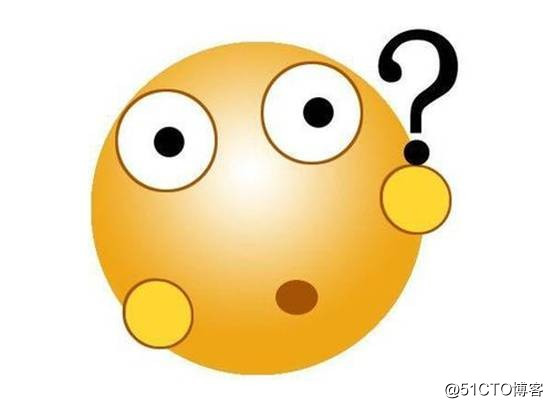
其实,PDF文件并非我们想象中的那么难以编辑。如果你会使用专业的PDF编辑器,那么编辑PDF文件对你来说就是小菜一碟了。
自工作以来,小编上上下下使用了多款PDF编辑器,最后还是选择了“迅捷PDF编辑器”。这款编辑器的PDF编辑功能十分完整,此外它也具备更多的拓展功能,支持定制个性化的PDF文件。
那么,接下来,就由小编来给大家讲解一下,怎么使用迅捷PDF编辑器去给PDF文件添加笔记和标注的。
在电脑百度上,搜索、下载并安装“迅捷PDF编辑器”,进入软件官网就可以免费获取。这个软件占用内存很小,很快就可以完成下载、安装步骤,操作也十分简单。
第一步:双击运行软件,在软件的界面有许多编辑工具图标。我们需要把编辑的PDF文件添加进来,可以点击页面左上角的【打开】按钮。
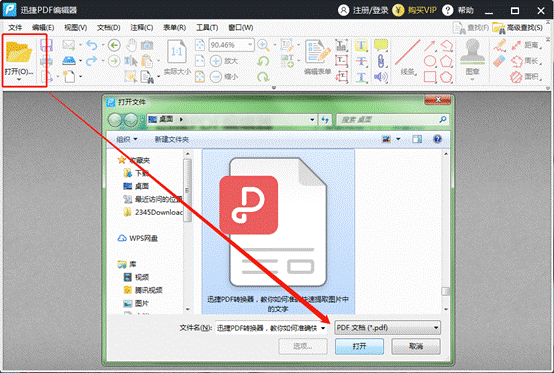
第二步:点击页面上方菜单一栏的【工具】,选择其中的【注释和标记】-【标注工具】选项。

第三步:拉动鼠标,在PDF文件中需要添加标注的地方打开标注框。接着,在标注框里输入文字信息即可。
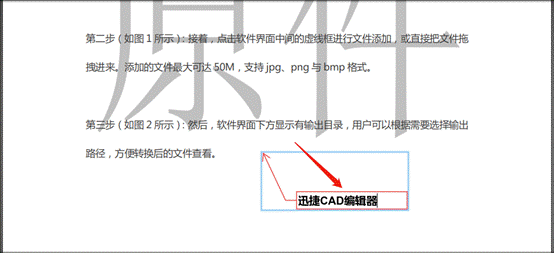
最后,对编辑完成的PDF文件进行保存即可。
以上,就是小编今天的分享啦,有需要的伙伴赶紧行动哦。